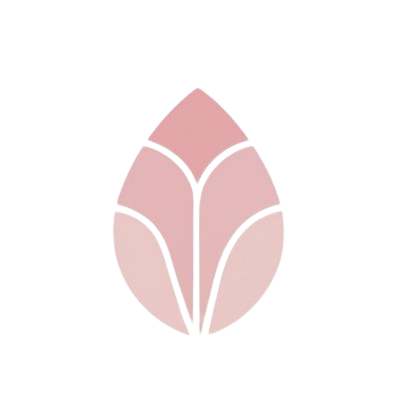外观
第五章:全球“分仓”加速 + 物流“防弹车”护航(CDN与SSL证书部署)
TIP
给你的“金铺”插上翅膀,再配上顶级安保!
你的“数字金铺”已经选好了“地皮”(服务器),挂上了独一无二的“门牌号”(域名),甚至可能在“装修试验场”里演练过无数遍了。现在,我们要为这家即将开业的店铺安装两项至关重要的“核心设备”:一套能让全球顾客都感觉“近在咫尺”的“全球分仓秒发系统”(CDN),以及一套能确保每一笔交易和客户信息都绝对安全的“顶级安保系统”(SSL证书)。这两项配置,不仅能极大提升顾客的“到店体验”,更是赢得顾客信任、促进成交的基石。好消息是,借助强大的免费工具,这一切并不复杂!
CDN与SSL的生动解读
CDN
- 画面感: 想象你的主店(源服务器)可能在纽约。但你的顾客遍布全球,有伦敦的、东京的、悉尼的。如果没有CDN,每个顾客访问你的网站,数据都要从纽约千里迢迢传过去,速度自然慢。
- CDN的工作原理(通俗版): CDN就像一个全球连锁的“前置仓”网络。它会把你店铺里的“热销商品”(网站的静态资源,如图片、CSS样式表、JS脚本文件)提前复制并缓存到离各个地区顾客最近的“前置仓”(CDN的边缘节点服务器)。
- “就近秒发”的魔力: 当伦敦的顾客访问时,CDN会自动从伦敦附近(或欧洲其他快速节点)的“前置仓”调取商品(数据)发货,而不是从遥远的纽约。这样,顾客感觉网站打开速度“嗖嗖的”,购物体验大大提升!
- 带来的好处:
- 显著提升网站加载速度: 对全球用户尤其是远离你源服务器的用户,效果尤为明显。
- 减轻源服务器压力: 大部分静态资源请求由CDN节点处理,源服务器可以更专注于处理动态内容和核心业务逻辑。
- 提高网站可用性: 即使源服务器短暂出现问题,CDN节点上的缓存内容可能仍然可以访问。
- 节省带宽成本: 很多CDN服务商提供的带宽比直接从源服务器流出的带宽更便宜(或免费额度更高)。
- (额外福利) 基础安全防护: 很多CDN服务商(如Cloudflare)还提供基础的DDoS攻击防护和Web应用防火墙(WAF)功能。
SSL证书
- 画面感: 想象你的店铺里,顾客在“收款台”(结账页面、登录页面)输入银行卡号、密码等敏感信息。如果这个“收款台”是敞开式的,旁边人来人往都能看到,顾客肯定不放心。SSL证书就相当于给你的“收款台”装上了“防弹玻璃”(加密通道)。
- “物流车”也要安全: 不仅是收款台,顾客与你店铺之间的所有“物流车”(数据传输)都应该经过这层“防弹玻璃”的保护。
- “安全认证”标牌: 浏览器地址栏的小锁标志 (🔒) 和
https://就是你的店铺挂上的“安全认证”标牌,告诉顾客:“此店安全,请放心交易!” - 工作原理(极简版): SSL证书会在用户的浏览器和你的服务器之间建立一个加密连接。所有在这两者之间传输的数据(如登录凭据、支付信息、个人资料)都会被加密,即使被黑客截获,也无法轻易解读。
- 为什么SSL证书现在是“标配”?
- 保护用户数据安全: 这是最核心的功能,防止敏感信息在传输过程中被窃取或篡改。
- 提升用户信任度: 地址栏的小锁标志能显著增强用户对网站的信任感。
- 搜索引擎优化 (SEO): Google已明确将HTTPS作为搜索排名的一个因素。没有SSL证书的网站(HTTP)在Chrome等浏览器中会被标记为“不安全”,严重影响用户体验和SEO。
- 合规要求: 某些行业法规(如处理支付信息需要符合PCI DSS标准)强制要求使用HTTPS。
- 启用HTTP/2和HTTP/3: 这些更新更快的网络协议通常要求HTTPS支持。
Cloudflare免费CDN & SSL基础配置三步走
Cloudflare是全球最大的CDN服务商之一,它慷慨地提供了功能强大的免费套餐,包含了CDN加速、免费SSL证书、基础DDoS防护等,对于绝大多数独立站新手来说,完全够用且极具性价比!
前提条件: 你已经注册好了域名,并且拥有可以登录的域名注册商管理后台。
三步走,轻松搞定(以Cloudflare为例,强烈建议配图演示每一步):
第一步:注册Cloudflare账户并将你的域名添加到Cloudflare
- 访问Cloudflare官网 (cloudflare.com) 并注册账户。
- 登录后,点击“Add a Site” (添加站点)。 输入你的主域名(例如
yourbrand.com,不需要带www或http://)。 - 选择套餐:选择“Free” (免费) 套餐。 点击“Continue”。
- DNS记录扫描: Cloudflare会自动扫描你域名当前的DNS记录(如A记录指向服务器IP,CNAME记录等)。请仔细核对扫描出来的记录是否与你在域名注册商或当前主机DNS设置中的记录一致。 如果有缺失或不一致,需要手动添加或修改。
- A记录: 指向你服务器IP地址的记录,通常是
yourbrand.com和www(如果www.yourbrand.com也指向同一个IP)。 - MX记录: 如果你使用自定义域名邮箱(如
[email protected]),MX记录指向你的邮件服务提供商。务必确保MX记录被正确扫描或添加,否则会影响邮件收发! - 其他记录: 如TXT记录(用于域名验证等)。
- A记录: 指向你服务器IP地址的记录,通常是
- 确认DNS记录无误后,点击“Continue”。
第二步:修改域名服务器 (Nameservers) —— 将你的“门牌号管理权”交给Cloudflare
- 获取Cloudflare的Nameservers: Cloudflare会提供给你两个它自己的域名服务器地址(通常是
xxx.ns.cloudflare.com和yyy.ns.cloudflare.com格式)。请准确复制这两个地址。 - 登录你的域名注册商后台: 找到域名管理或DNS管理界面中修改Nameservers(域名服务器/NS记录)的入口。
- 不同注册商界面不同,可以搜索“[你的注册商名称] 修改Nameservers教程”。
- 修改Nameservers: 将你域名注册商处原来的Nameservers替换为Cloudflare提供的那两个。删除原有的,添加Cloudflare的。
- 保存更改。
- 耐心等待DNS生效: Nameservers的更改在全球生效通常需要几分钟到几小时,最长可能需要24-48小时(但一般很快)。Cloudflare的界面会提示你等待生效。你可以时不时点击“Re-check nameservers”按钮。
- 获取Cloudflare的Nameservers: Cloudflare会提供给你两个它自己的域名服务器地址(通常是
第三步:在Cloudflare中配置SSL/TLS加密模式与CDN功能
- 等待Nameservers生效成功: 当Cloudflare检测到你的Nameservers已成功指向它,你的站点状态会变为“Active”。
- 进入站点的Cloudflare仪表盘。
- 配置SSL/TLS加密模式:
- 导航到“SSL/TLS” -> “Overview” (概览) 选项卡。
- 选择加密模式 (Encryption Mode):
- 强烈推荐选择 “Full (Strict)” (完全-严格) 模式。 这意味着Cloudflare与用户浏览器之间是HTTPS加密,Cloudflare与你的源服务器之间也是HTTPS加密,并且Cloudflare会验证你源服务器上的SSL证书是否有效(由受信任的CA签发)。这是最安全的模式。
- 前提: 要使用“Full (Strict)”,你的源服务器上必须已经安装了有效的SSL证书。
- 如果你的主机商提供免费SSL (如Let's Encrypt): 确保已在主机面板启用。
- 如果主机商不提供,或你想用Cloudflare的证书: 可以先选择“Flexible”(灵活)模式(Cloudflare与用户浏览器加密,但Cloudflare与源服务器之间是HTTP明文,不推荐长期使用,仅作为过渡),然后在“SSL/TLS” -> “Origin Server” (源服务器) 选项卡中,创建一个Cloudflare Origin CA certificate(有效期长达15年),下载证书文件,并将其安装到你的源服务器上(具体安装方法取决于你的服务器类型或主机控制面板,可能需要查阅主机商文档或寻求技术支持)。安装成功并验证后,再回来将加密模式改为“Full (Strict)”。
- “Full” (完全) 模式: Cloudflare与源服务器之间也是HTTPS,但不严格验证源服务器证书的有效性(可以是自签名证书)。比Flexible安全,但不如Full (Strict)。
- “Flexible” (灵活) 模式: 仅Cloudflare与用户浏览器之间加密。这是最不安全的选项,应尽量避免或仅作为临时过渡。
- 开启“Always Use HTTPS” (始终使用HTTPS): 在“SSL/TLS” -> “Edge Certificates” (边缘证书) 选项卡中,找到“Always Use HTTPS”并将其开启。这样所有HTTP请求都会被自动重定向到HTTPS。
- 开启“Automatic HTTPS Rewrites” (自动HTTPS重写): 在同一页面,开启此功能。它会尝试将你网站中的HTTP资源链接(如图片、脚本)智能地重写为HTTPS,修复混合内容问题。
- CDN功能默认开启: Cloudflare的CDN功能(Caching缓存、Minification代码压缩等)在添加站点后通常是默认启用的。你可以在“Caching” (缓存) -> “Configuration” (配置) 和 “Speed” (速度) -> “Optimization” (优化) 中查看和调整相关设置。
- Caching Level (缓存级别): 默认“Standard”即可。
- Browser Cache TTL (浏览器缓存TTL): 可以根据网站更新频率调整。
- Auto Minify (自动压缩): 可以勾选JavaScript, CSS, HTML,有助于减小文件体积,提升加载速度。(注意: 少数情况下,代码压缩可能导致某些主题或插件的JS/CSS出错,如果遇到问题,可以先取消勾选这些选项进行排查。)
- Brotli压缩: 开启Brotli,它通常比Gzip有更好的压缩率。
- Rocket Loader™ (可选,谨慎使用): 异步加载JavaScript,可能提升感知速度,但也可能与某些脚本冲突。建议先不开启,或在测试环境中充分测试。
免费SSL vs. 付费SSL
Let’s Encrypt (或其他免费DV SSL):
- 优点:
- 完全免费!
- 自动化: 许多主机商和工具(包括Cloudflare的Universal SSL)都集成了Let's Encrypt,可以自动申请、续期证书,非常方便。
- 广泛接受: 被所有主流浏览器信任。
- 安全性: 提供与付费DV证书同等级别的加密强度 (通常是256位加密)。
- 缺点/局限:
- 只提供DV (Domain Validation) 证书: 仅验证域名所有权,不在证书中显示组织信息。
- 有效期短: Let's Encrypt证书有效期为90天,需要频繁自动续期(虽然通常是自动的,但偶尔续期失败也可能发生)。Cloudflare Universal SSL由Cloudflare管理续期。
- 无赔付保障 (Warranty): 付费证书通常带有一定额度的安全事件赔付保障。
- 无人工技术支持 (通常): 依赖社区或服务商的集成支持。
- 结论:对于绝大多数独立站(包括电商),Let's Encrypt等免费DV SSL证书提供的安全性和信任度已经完全足够!
- 优点:
付费SSL证书 (OV, EV):
- 类型:
- OV (Organization Validation) 证书: 除了验证域名所有权,还会验证申请组织的真实性。证书详情中会显示组织名称。
- EV (Extended Validation) 证书: 验证过程最严格,需要核实组织的法律、物理和运营存在性。曾经,EV证书能在浏览器地址栏显示绿色的公司名称(“绿色地址栏”),但现在主流浏览器已不再突出显示EV证书的这一视觉差异,其带来的信任度提升效果有所减弱。
- 付费的价值/适用场景:
- 品牌信任背书(OV/EV): 对于大型企业、金融机构、或对品牌形象和信任度有极高要求的网站,OV/EV证书可以提供更强的组织身份认证,一定程度上增强用户信任(尽管视觉差异减弱)。
- 赔付保障 (Warranty): 如果因证书颁发机构的失误导致用户数据泄露并造成损失,付费证书通常提供一定金额的赔付。
- 专用技术支持: 购买付费证书通常能获得证书颁发机构(CA)的专业技术支持。
- 通配符证书 (Wildcard SSL) / 多域名证书 (Multi-Domain SSL/SAN):
- 通配符:
*.yourbrand.com,可以保护一个主域名及其所有下一级子域名。某些免费方案(如Cloudflare免费版提供的)或Let's Encrypt也支持通配符。 - 多域名: 一张证书保护多个不同的域名。
- 付费选项在这方面可能提供更灵活或更广泛的支持。
- 通配符:
- 结论:对于初创独立站和中小企业,除非有特定合规要求或极高的品牌信任展示需求,否则付费OV/EV证书带来的额外价值相对于其成本来说,可能并不显著。免费DV SSL已是主流且足够优秀。
- 类型:
AI工具实战:让ChatGPT扮演“安全演习教官”
现在,让我们用AI来帮助我们理解一些潜在的安全风险,并思考如何应对。
提示词
text
我是一个独立站新手站长,刚刚为我的WordPress网站(假设域名是 myawesomestore.com)配置了Cloudflare的免费CDN和SSL证书,并设置了SSL/TLS加密模式为“Full (Strict)”,源服务器上也安装了有效的Let's Encrypt证书。
请扮演一位“网络安全演习教官”,用尽量简单易懂的方式,向我(新手)解释:
1. **尽管我用了HTTPS,黑客还有哪些常见的(简化版)思路或攻击向量,可能绕过或利用SSL/TLS的“表面安全感”来窃取我网站的用户数据或植入恶意内容?** (请列举2-3种,不需要太技术的细节,重点是让我理解风险点在哪里,比如:不是针对SSL加密本身,而是针对网站应用层漏洞、用户端欺骗等)
2. **针对你列举的每一种潜在风险,请给出1-2条我作为新手站长,可以实际操作或需要注意的防御建议。** (比如:定期更新、使用安全插件、注意密码安全、警惕钓鱼邮件等)
目标是让我明白,SSL/HTTPS只是安全体系的一部分,我还需要关注其他方面的安全防护。与如何运用AI的反馈:
- 理解局限性: AI的回答是基于通用知识,它不能替代专业的安全审计。
- 关注核心概念: 重点理解SSL/TLS主要解决的是“传输层”安全,而网站安全还涉及应用层、服务器层、用户端等多个层面。
- 转化为行动: 将AI给出的防御建议,结合后续章节中关于网站安全、插件选择、定期更新等内容,落实到日常运营中。
本章小结
为你的“数字金铺”配置CDN和SSL证书,就像给它装上了“涡轮引擎”和“金刚不坏之身”的初级版本。这不仅能让你的全球顾客享受飞一般的访问速度,更能让他们在你的店铺里安心购物,建立起宝贵的信任。
行动清单
- 注册Cloudflare账户: 如果还没有,立即去 cloudflare.com 注册。
- 添加你的域名到Cloudflare: 按照本章“三步走”的第一步操作。
- 修改域名服务器 (Nameservers): 按照第二步,在你的域名注册商后台完成修改。耐心等待生效。
- 配置Cloudflare SSL/TLS与CDN: Nameservers生效后,按照第三步,设置SSL/TLS加密模式为“Full (Strict)”(确保源服务器有有效SSL),开启“Always Use HTTPS”和“Automatic HTTPS Rewrites”。检查CDN相关优化设置。
- 验证HTTPS是否生效: 在浏览器中输入你的域名(带
https://和不带https://,带www.和不带www.都试试),确保能正确跳转到https://版本,并且地址栏显示小锁标志。 - (可选) 思考SSL证书选择: 对于绝大多数情况,Cloudflare提供的免费Universal SSL或源服务器上的Let's Encrypt已足够。如果未来有特殊需求,再考虑付费证书。
- 进行AI安全演习: 使用提供的提示词,向AI提问,了解SSL之外的安全风险和应对思路。
完成这些步骤后,你的网站在速度和基础安全方面将得到显著提升。下一章,我们将开始为店铺聘请各司其职的“虚拟员工天团”——WordPress插件!